วิธีปลดล็อค wifi ของโรงเรียน ด้วย/โดยไม่ต้องใช้ VPN ฟรี
ไฟร์วอลล์มักถูกนำมาใช้เพื่อลดการเข้าถึงเว็บไซต์และบริการออนไลน์ที่เฉพาะเจาะจงในโรงเรียน ในขณะที่ข้อจำกัด WiFi เหล่านี้ถูกออกแบบมาเพื่อสร้างสภาพแวดล้อมการท่องเว็บที่ปลอดภัย แต่บางครั้งก็อาจบล็อกการเข้าถึงแหล่งข้อมูลการศึกษาอันมีค่าโดยไม่ได้ตั้งใจ
สิ่งสำคัญคือต้องเน้นว่า การข้ามข้อจำกัดอินเทอร์เน็ตของโรงเรียนนั้นควรทำอย่างรับผิดชอบและมีจริยธรรม ด้วยความคิดนั้น เรามาดูเทคนิคต่างๆ ที่มีให้ช่วยคุณ ปลดล็อค wifi ของโรงเรียน
ส่วนที่ 1: วิธีปลดล็อค wifi ของโรงเรียนด้วย VPN
เทคโนโลยี VPN ช่วยให้คุณมีการเชื่อมต่อที่ปลอดภัยและเป็นส่วนตัวบนอินเทอร์เน็ต ซึ่งจะปกป้องกิจกรรมออนไลน์ของคุณจากสายตาที่อยากรู้อยากเห็น มันเป็นวิธีที่รวดเร็วในการข้ามข้อจำกัดและไฟร์วอลล์ของ WiFi ของโรงเรียน ช่วยให้คุณเข้าถึงเว็บไซต์ที่ถูกบล็อกได้
วิธีปลดล็อค wifi ของโรงเรียนด้วย VPN? นำ NordVPN มาเป็นตัวอย่าง:
เพื่อปลดบล็อกเว็บไซต์ด้วย VPN คุณต้องมีแอป VPN ติดตั้งไว้ วิธีที่ดีที่สุดคือดาวน์โหลดแอปก่อนมาที่โรงเรียน แต่ถ้าไม่สามารถทำได้ คุณสามารถติดตั้งบนคอมพิวเตอร์ของโรงเรียนได้
เปิดแอป VPN จากนั้นเลือกเซิร์ฟเวอร์ที่เว็บไซต์ที่คุณต้องการเข้าถึงไม่ได้ถูกบล็อก คุณสามารถเลือกเซิร์ฟเวอร์ที่พร้อมใช้งานได้ทุกเซิร์ฟเวอร์
หลังจากเชื่อมต่อกับเซิร์ฟเวอร์แล้ว คุณสามารถเข้าถึงเว็บไซต์ที่ถูกบล็อกก่อนหน้านี้ได้ วิธีนี้ใช้ได้สำหรับการเข้าถึงบริการสตรีมมิงหรือปลดล็อกแอปพลิเคชัน
ข้อดีและข้อเสียของการใช้ VPN
ข้อดี:
VPN เข้ารหัสการเชื่อมต่ออินเทอร์เน็ตของคุณ ทำให้ผู้อื่นยากที่จะสอดส่องกิจกรรมออนไลน์ของคุณ
ข้ามข้อจำกัดทางภูมิศาสตร์และเข้าถึงเว็บไซต์ที่ถูกบล็อกในภูมิภาคของคุณ
ปกป้องข้อมูลที่เป็นความลับจากแฮกเกอร์ โดยเฉพาะในเครือข่าย WiFi สาธารณะ
ข้อเสีย:
ขึ้นอยู่กับตำแหน่งของเซิร์ฟเวอร์และคุณภาพบริการ VPN อาจทำให้ความเร็วอินเทอร์เน็ตของคุณลดลง
บริการ VPN ที่เชื่อถือได้จำนวนมากต้องการการสมัครสมาชิก ซึ่งอาจเป็นข้อเสียสำหรับนักเรียน
บางโรงเรียนตรวจสอบการใช้งาน VPN อย่างแข็งขัน ซึ่งอาจนำไปสู่ผลที่ตามมาได้หากถูกจับได้
VPNs ที่ดีที่สุดสำหรับปลดล็อค wifi ที่โรงเรียน
VPN แบบชำระเงิน:
NordVPN (เริ่มต้นที่ $12.99/เดือน): เป็นที่รู้จักกันดีในด้านฟีเจอร์ความปลอดภัยที่แข็งแกร่ง เช่น การเข้ารหัสสองชั้นและนโยบายการบันทึกที่เข้มงวดซึ่งทำให้ข้อมูลของคุณเป็นส่วนตัว มันมีเครือข่ายเซิร์ฟเวอร์ขนาดใหญ่ในหลายประเทศ ทำให้ผู้ใช้สามารถข้ามข้อจำกัดทางภูมิศาสตร์ได้ง่ายSurfshark (เริ่มต้นที่ $15.45/เดือน): เป็น VPN ที่ราคาไม่แพงซึ่งรองรับการเชื่อมต่ออุปกรณ์ได้ไม่จำกัด ทำให้เหมาะสำหรับนักเรียนที่มีอุปกรณ์หลายเครื่อง มันยังมีฟีเจอร์เช่นการบล็อกโฆษณาและการป้องกันมัลแวร์เพื่อให้แน่ใจว่าการท่องเว็บที่ปลอดภัยExpressVPN (เริ่มต้นที่ $12.95/เดือน): เป็นที่รู้จักกันดีในด้านความเร็วและความน่าเชื่อถือ มันใช้โปรโตคอลการเข้ารหัสขั้นสูงเพื่อรักษาความปลอดภัยข้อมูลของคุณขณะเดียวกันก็ให้การสตรีมและการท่องเว็บที่ไร้รอยต่อ บริการนี้รองรับหลากหลายอุปกรณ์และระบบปฏิบัติการ ทำให้เป็นตัวเลือกที่หลากหลายสำหรับผู้ใช้งานจำนวนมาก
VPN ฟรี:
Hide.me : ให้ข้อมูล 10GB ฟรีต่อเดือน แม้จะมีข้อจำกัดนี้ แต่ยังคงอนุญาตให้เล่น Roblox ได้ประมาณ 20 ชั่วโมงก่อนถึงขีดจำกัดการใช้งาน เมื่อเทียบกับ VPN ฟรีอื่นๆ เช่น Avira Phantom ซึ่งให้ข้อมูลเพียง 500MB ฉันพบว่านี่ค่อนข้างใจดีFineVPN : บริการ VPN นี้ให้การเข้าถึงอินเทอร์เน็ตส่วนตัว ช่วยรักษาความเป็นส่วนตัวและการซ่อน IP ในขณะที่อนุญาตให้เข้าถึงเว็บไซต์ที่ถูกจำกัด เช่น Spotify และ YouTube ด้วยความเร็วตั้งแต่ 100MB/s ถึง 10GB/s มันมีการเข้ารหัสการรับส่งข้อมูลอย่างกว้างขวางPlanet VPN : บริการ VPN นี้ข้ามข้อจำกัดทางภูมิศาสตร์ได้อย่างมีประสิทธิภาพ อนุญาตให้เข้าถึงในพื้นที่สาธารณะ ป้องกันการควบคุมความเร็วจาก ISP และป้องกันการโจมตี DDoS ด้วยการบล็อก Roblox ในประเทศต่างๆ เช่น UAE, จอร์แดน และเกาหลีเหนือ การใช้ VPN เป็นสิ่งที่จำเป็นอย่างยิ่ง
ยังอ่าน: เว็บไซต์เกมที่ไม่ถูกบล็อกที่ดีที่สุดสำหรับโรงเรียน
ส่วนที่ 2: วิธีการปลดล็อค wifi โดยไม่ใช้ VPN
การมี VPN ช่วยปลดล็อค wifi ของโรงเรียนจากเว็บไซต์ที่ถูกบล็อกได้หรือไม่? หากคุณไม่ต้องการใช้ VPN มีหลายวิธีที่สามารถช่วยให้คุณปลดล็อค wifi ของโรงเรียนได้
1. ใช้ Proxy
Proxy ทำงานคล้ายกับ VPN โดยใช้เซิร์ฟเวอร์ตัวกลางในการดึงข้อมูลอินเทอร์เน็ตให้คุณ Bright Data เป็นหนึ่งในบริการ proxy ที่เชื่อถือได้มากที่สุด ซึ่งมีจำนวน proxy มากที่สุดในตลาด เซิร์ฟเวอร์ของพวกเขารวมถึง proxy แบบที่เป็น residential และ mobile
นี่คือขั้นตอนในการข้ามไฟร์วอลล์ของโรงเรียนด้วย Bright Data proxy:
เปิดการตั้งค่า Windows และไปที่ Network & Internet
ค้นหาและเลือกตั้งค่าของ Proxy จากรายการ
คลิกที่ปุ่ม Set up สำหรับการตั้งค่า Proxy อัตโนมัติ
วางที่อยู่สคริปต์ที่ได้รับจากแดชบอร์ด Bright Data และคลิกบันทึก
2. ใช้ Tor Browser
เบราว์เซอร์ Tor เป็นตัวเลือกที่ดีสำหรับการท่องเว็บแบบไม่ระบุตัวตน ช่วยปกป้องคุณจากการติดตามและข้อจำกัดของผู้ให้บริการอินเทอร์เน็ต (ISP) แม้จะมีบริการจำนวนมากที่อ้างถึงประโยชน์ที่คล้ายกัน แต่ Tor ยังคงเป็นตัวเลือกที่เชื่อถือได้ที่สุด
นี่คือขั้นตอนการข้ามไฟร์วอลล์โดยไม่ใช้ VPN:
ดาวน์โหลดและติดตั้งเบราว์เซอร์ Tor สำหรับระบบปฏิบัติการของอุปกรณ์ของคุณ
คลิกที่ "Connect" เพื่อเริ่มการตั้งค่าบนระบบของคุณ
ตรวจสอบให้แน่ใจว่าปุ่ม Onionize ถูกเปิดอยู่
ตอนนี้คุณสามารถค้นหาสิ่งที่ต้องการบนอินเทอร์เน็ตได้แล้ว
3. ใช้ DNS Server
เซิร์ฟเวอร์ DNS จะเปลี่ยนชื่อโดเมนที่คุณป้อนในเบราว์เซอร์เป็นที่อยู่ IP ช่วยให้การสื่อสารระหว่างอุปกรณ์ของคุณและเซิร์ฟเวอร์เว็บทำงานได้ โดยทั่วไปผู้ให้บริการอินเทอร์เน็ตหรือผู้ดูแลเครือข่ายจะกำหนดที่อยู่ DNS ซึ่งช่วยให้พวกเขาบล็อกการเข้าถึงเว็บไซต์บางแห่งได้
ขั้นตอนง่าย ๆ ในการใช้บริการ DNS เพื่อปลดล็อค wifi ของโรงเรียน:
เปิด Control Panel จาก Start Menu
เปลี่ยนการตั้งค่า "View by" เป็น Large icons จากนั้นคลิกที่ Network and Sharing Center
ในด้านซ้าย ให้เลือก Change adapter settings
หน้าต่างใหม่จะปรากฏขึ้น คลิกขวาที่เครือข่ายที่เชื่อมต่อและเลือก Properties
ในหน้าต่างถัดไป เลือก Internet Protocol Version 4 (TCP/IPv4) หรือ Internet Protocol Version 6 (TCP/IPv6) จากนั้นคลิกที่ปุ่ม Properties
เลือกตัวเลือก "Use the following DNS server addresses"
ป้อนที่อยู่เซิร์ฟเวอร์ DNS หลักและเซิร์ฟเวอร์ DNS สำรอง จากนั้นคลิก OK
4. ใช้ Mobile Hotspot
หาก Wi-Fi ของโรงเรียนมีข้อจำกัดมากเกินไป การใช้ Mobile Hotspot เป็นตัวเลือกที่ดี คุณสามารถเชื่อมต่อกับข้อมูลเซลลูลาร์ของคุณแทนที่จะเป็น Wi-Fi ของโรงเรียน เพื่อเข้าถึงอินเทอร์เน็ตอย่างเสรี ข้ามการตั้งค่าต่าง ๆ ของเครือข่ายโรงเรียน
ก่อนจะพึ่งพา Mobile Hotspot โปรดคำนึงถึงประเด็นเหล่านี้:
การใช้งานข้อมูล: ตรวจสอบข้อจำกัดข้อมูลในแผนมือถือของคุณ เนื่องจากการสตรีมวิดีโอหรือการดาวน์โหลดไฟล์ขนาดใหญ่สามารถใช้ข้อมูลของคุณได้อย่างรวดเร็วความเร็วในการเชื่อมต่อ: ความเร็วของ Mobile Hotspot จะเปลี่ยนแปลงขึ้นอยู่กับการครอบคลุมเครือข่ายเซลลูลาร์และความแรงของสัญญาณ ซึ่งอาจช้ากว่า Wi-Fi ของโรงเรียนในบางพื้นที่อายุแบตเตอรี่: การใช้สมาร์ทโฟนของคุณเป็น Hotspot อาจทำให้แบตเตอรี่หมดเร็ว ดังนั้นควรมีที่ชาร์จหรือแบตเตอรี่สำรองไว้เสมอความปลอดภัย: ตรวจสอบให้แน่ใจว่า Hotspot ของคุณมีรหัสผ่านที่แข็งแรงเพื่อป้องกันการเข้าถึงโดยไม่ได้รับอนุญาต
5. ใช้ Chrome Extensions
บางเครื่องมือบล็อกเว็บไซต์ที่ง่ายที่สุดมาพร้อมกับส่วนขยายเบราว์เซอร์ ช่วยให้คุณข้ามข้อจำกัดของเว็บอัตโนมัติ มีส่วนขยายพร็อกซีมากมายสำหรับเบราว์เซอร์หลักทั้งหมด ซึ่งมีฟังก์ชันเดียวกันกับเว็บไซต์พร็อกซีแบบดั้งเดิม
ขั้นตอนง่าย ๆ ในการใช้ Chrome Extensions เพื่อข้ามการบล็อก WiFi ของโรงเรียน:
เปิด Chrome และคลิกที่ไอคอนเมนูสามจุด
เลือก Extensions จากเมนูแบบดรอปดาวน์
คลิกที่ Visit Chrome Web Store ในเมนูที่โผล่ขึ้นมา
ค้นหาคำว่า "proxy," "proxy server," หรือ "proxy server VPN" เพื่อค้นหาส่วนขยายที่ต้องการ
คลิก Add to Chrome จากนั้นยืนยันโดยเลือก Add extension เพื่อดาวน์โหลดและติดตั้ง
เมื่อเสร็จสิ้นแล้ว คลิกที่ไอคอนส่วนขยายในหน้าต่างเบราว์เซอร์ของคุณเพื่อเริ่มใช้งาน
เคล็ดลับเพิ่มเติม: วิธีการปลดล็อค mdm(การล็อคการเข้าใช้เครื่อง) บน iPad ของโรงเรียน
สำหรับนักเรียนที่มี iPad ที่ออกโดยโรงเรียน ซึ่งมีข้อจำกัดการจัดการอุปกรณ์มือถือ (MDM) การเข้าถึงเว็บไซต์หรือแอปพลิเคชันบางอย่างอาจเป็นความท้าทายที่สำคัญ อย่างไรก็ตาม ด้วยเครื่องมือที่เหมาะสม เช่น Tenorshare 4uKey นักเรียนสามารถกลับมาควบคุมอุปกรณ์ของตนได้และเข้าถึงเนื้อหาที่ต้องการ
Tenorshare 4uKey มอบวิธีการที่ง่ายและรวดเร็วในการข้ามข้อจำกัดเหล่านี้ ช่วยให้ผู้ใช้สามารถเพลิดเพลินกับประสบการณ์ที่ไม่ถูกจำกัดบน iPad ของตน
คุณสมบัติหลักของ Tenorshare 4uKey:
ลบ MDM Lock: ปลดล็อค mdm(การล็อคการเข้าใช้เครื่อง) บนอุปกรณ์โรงเรียนอย่างง่ายดาย ช่วยให้คุณเข้าถึงเว็บไซต์และแอปที่ถูกบล็อกได้ลบ Screen Time Passcode: ปลดล็อกอุปกรณ์จากข้อจำกัดเวลาใช้งาน ช่วยให้คุณเข้าถึงคุณสมบัติและการตั้งค่าทั้งหมดได้อย่างเต็มที่อินเทอร์เฟซที่ใช้งานง่าย: ออกแบบมาให้ใช้งานง่าย ทำให้ทุกคนสามารถใช้งานได้โดยไม่ต้องมีความเชี่ยวชาญด้านเทคนิคกระบวนการปลดล็อกอย่างรวดเร็ว: ลบข้อจำกัดอย่างรวดเร็วโดยไม่ต้องรอนาน ช่วยให้คุณกลับมาเข้าถึงได้ทันทีความเข้ากันได้อย่างกว้างขวาง: รองรับ iPad รุ่นและเวอร์ชัน iOS ที่หลากหลาย ทำให้สามารถใช้งานได้อย่างกว้างขวาง
วิธีการลบข้อจำกัด MDM โดยใช้ 4uKey:
บนคอมพิวเตอร์ของคุณ ติดตั้ง 4uKey MDM Bypasser และเรียกใช้ซอฟต์แวร์ เลือกคุณสมบัติ "Bypass MDM"
ให้แน่ใจว่า iPhone/iPad ของคุณได้เชื่อมต่อกับคอมพิวเตอร์และถูกตรวจพบแล้ว คลิกที่ "Start" เพื่อเริ่มการข้าม MDM
คุณต้องปิดการใช้งาน Find My iPhone กระบวนการข้ามการจัดการระยะไกล (MDM) จาก iPad จะเริ่มต้นขึ้น
จากนั้นคุณจะพบว่าคุณได้ปลดล็อค mdm(การล็อคการเข้าใช้เครื่อง) สำเร็จแล้ว คุณสามารถใช้อุปกรณ์ของคุณได้อย่างอิสระ!
ยังอ่านเพิ่มเติม: วิธีลบการจัดการอุปกรณ์บน iPad โรงเรียนฟรี
สรุป
การปลดล็อค wifi ของโรงเรียนสามารถเพิ่มประสบการณ์ออนไลน์ของคุณ ช่วยให้คุณเข้าถึงทรัพยากรและเว็บไซต์ที่จำเป็นสำหรับทั้งการศึกษาและความบันเทิง สำหรับผู้ที่เผชิญกับข้อจำกัด MDM เครื่องมือ เช่น Tenorshare 4uKey สามารถให้วิธีที่ง่ายและรวดเร็วในการควบคุมอุปกรณ์ของคุณได้อีกครั้ง
เพิ่มเพื่อน LINE กับ Tenorshare
รับข่าวสาร อัปเดตโปรโมชั่น และสิทธิพิเศษก่อนใคร!
เพิ่มเพื่อน
คลิกเลย!
พูดความคิดของคุณ
Leave a Comment
Create your review for Tenorshare articles
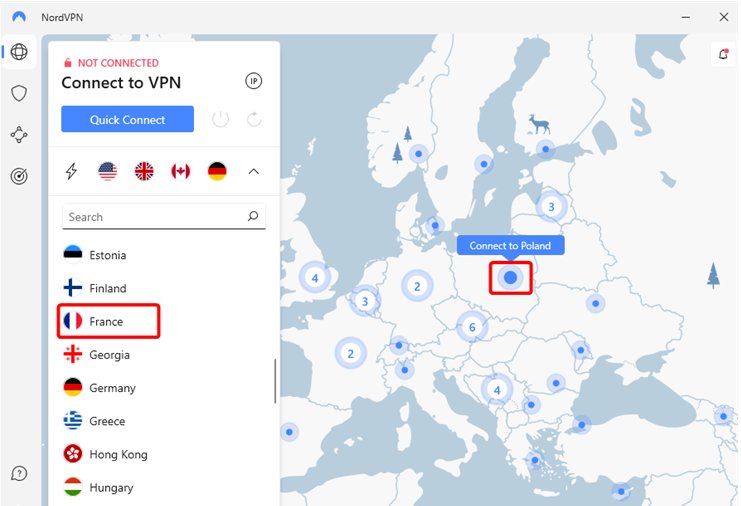
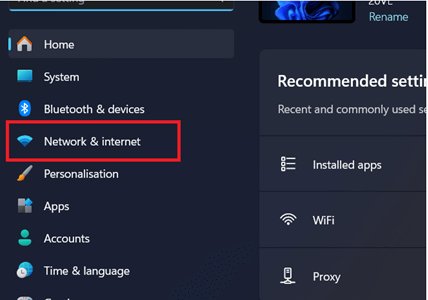
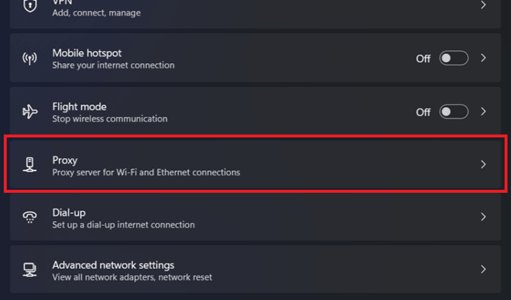
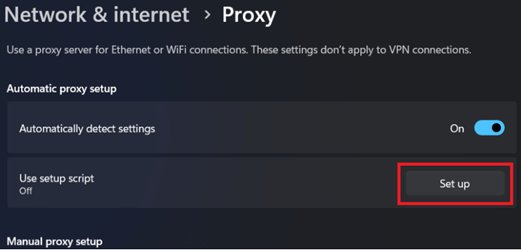

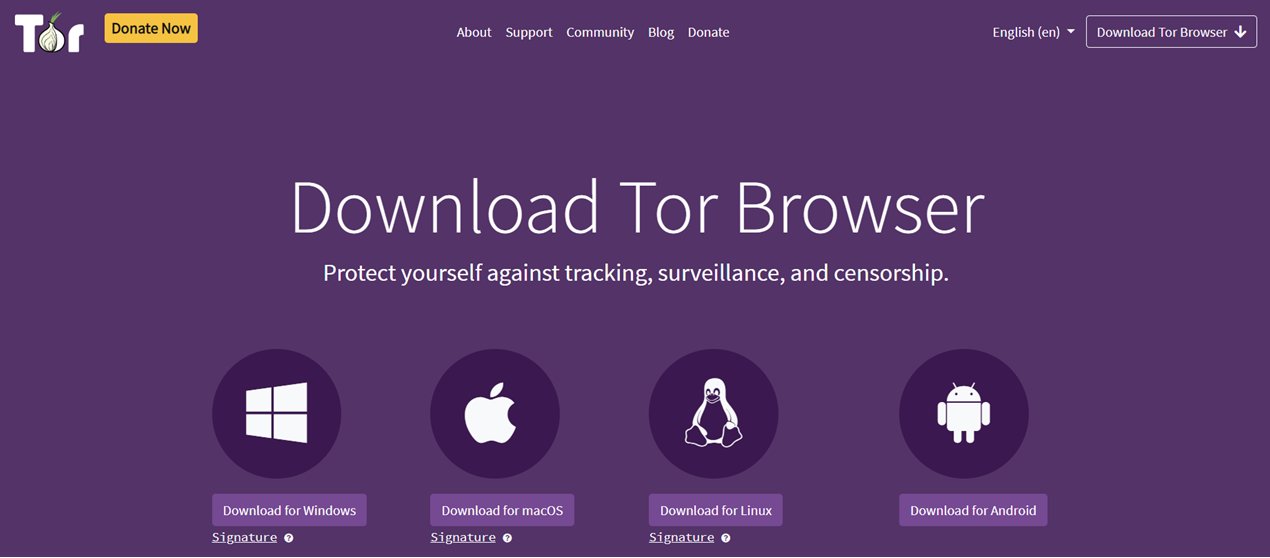
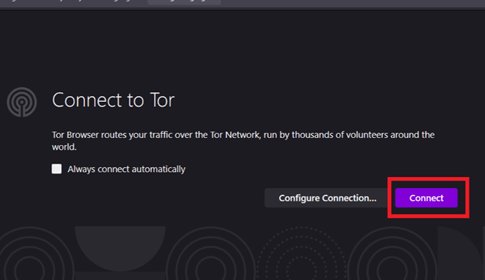

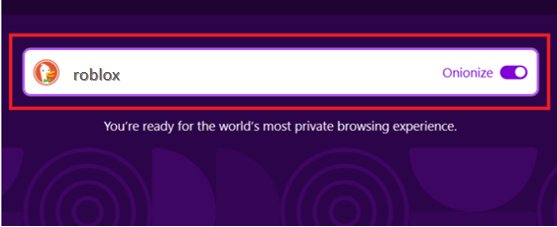
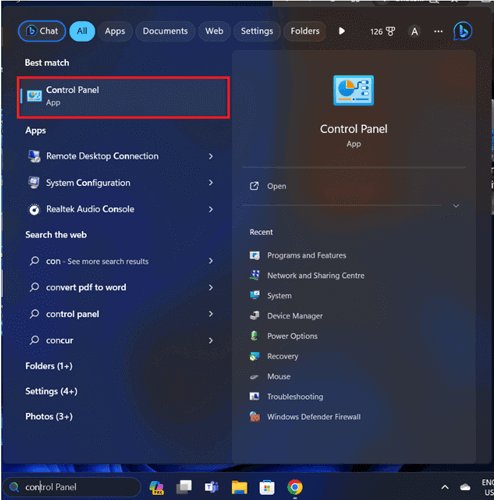
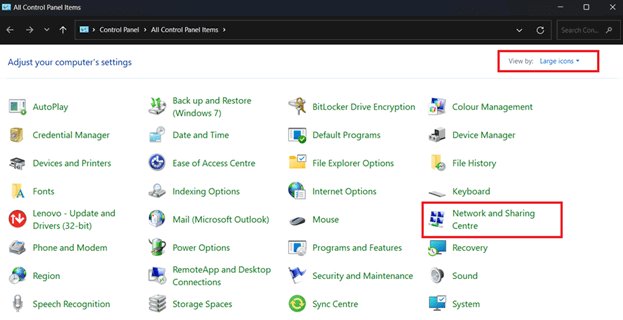
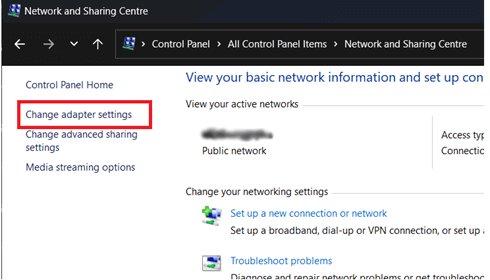
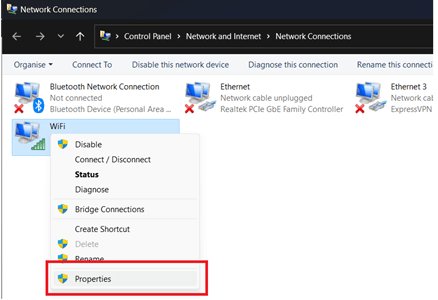
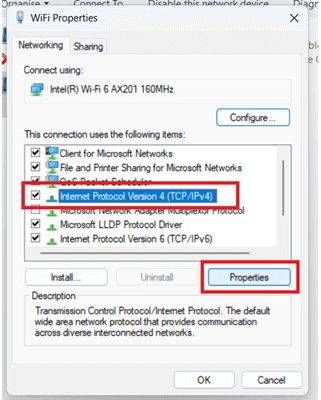

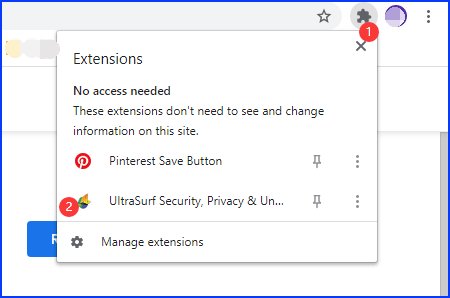
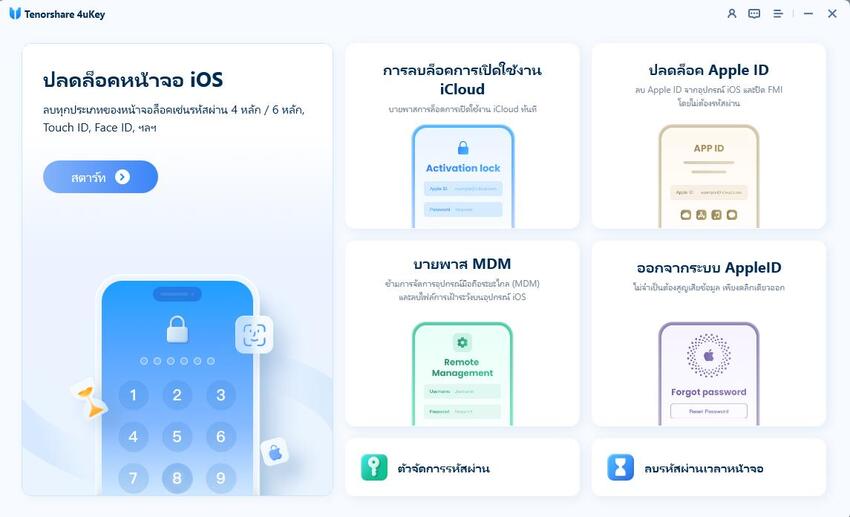
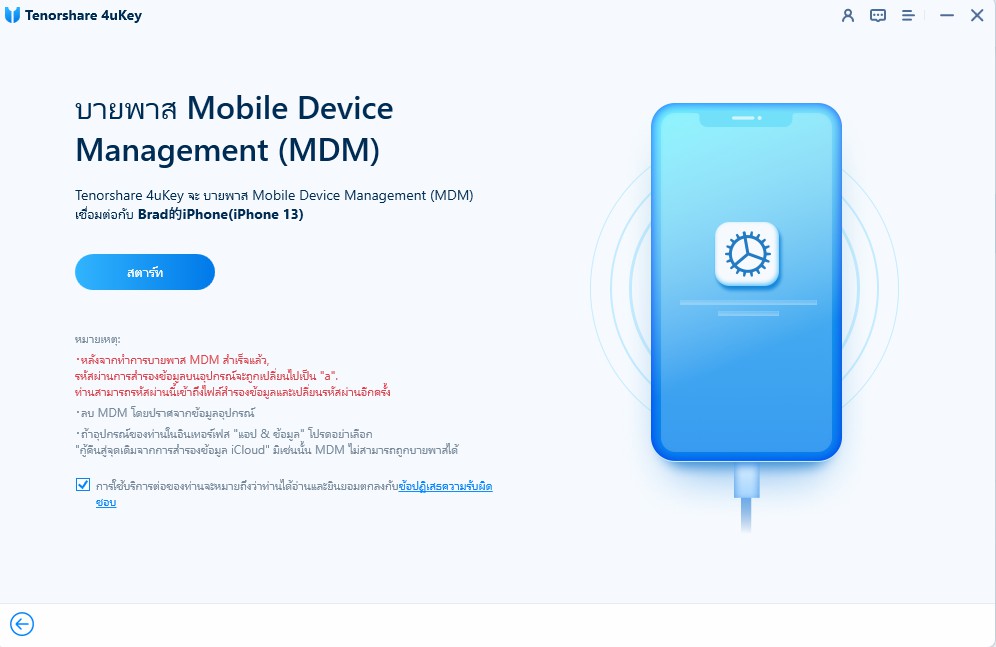
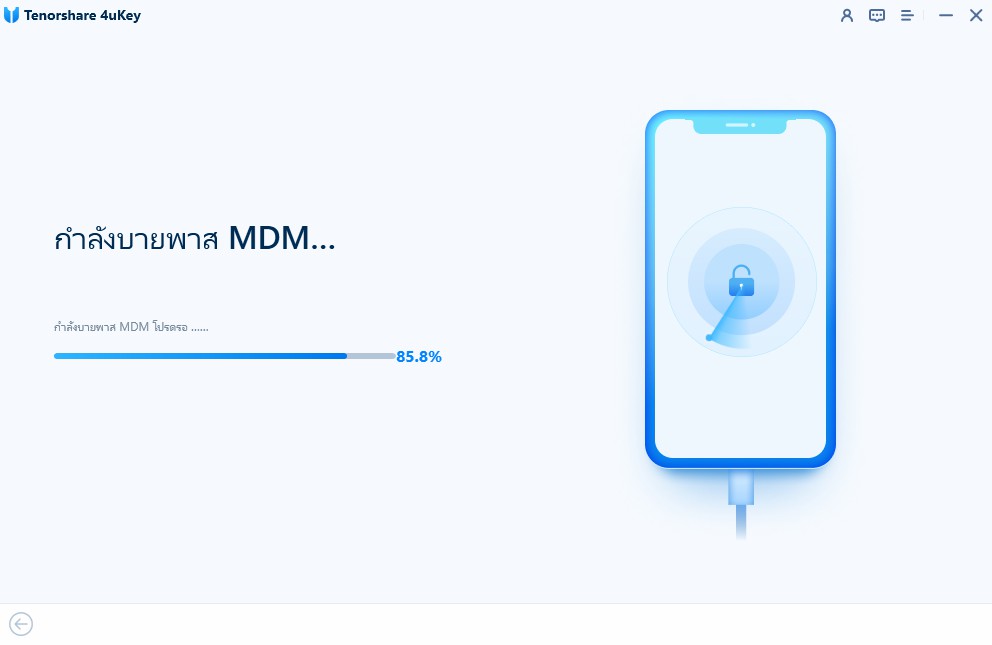
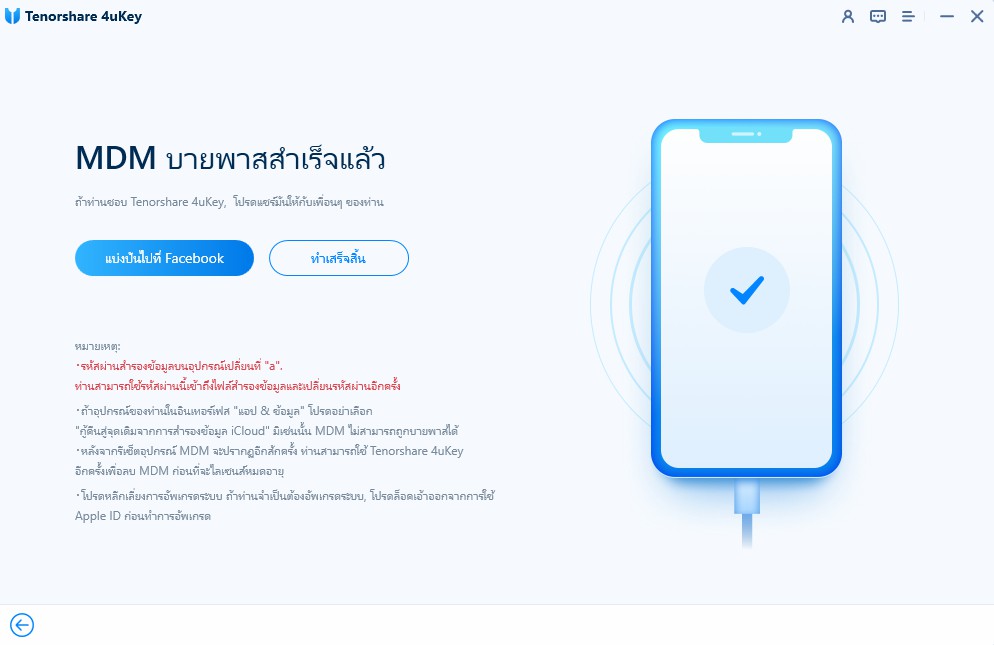

โดย Suthida Chayaporn
2025-12-09 / iPhone Tips
ให้คะแนนเลย!